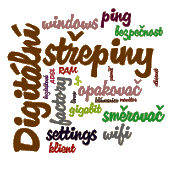Digitální střepiny
Drobnosti, které se někomu můžou hodit
| Vlastní vyhledávání Googlem na stránkách cestuji.info | |
|
|
|
Zpět na Digitální střepiny
Zhavarovaný HDD
Siemens Gigaset repeater
Rychlosti
Google maps to KML
Smartware WD
Online konverze GPS
Online generátor KML souborů
Rádio z Raspberry Pi
OpenElec - podpora GPIO
LibreELEC - podpora GPIO
LibreELEC - KODI - obnova tlačítka SYSTEM
Výpočet odporu vodiče
Zhavarovaný HDD
Siemens Gigaset repeater
Rychlosti
Google maps to KML
Smartware WD
Online konverze GPS
Online generátor KML souborů
Rádio z Raspberry Pi
OpenElec - podpora GPIO
LibreELEC - podpora GPIO
LibreELEC - KODI - obnova tlačítka SYSTEM
Výpočet odporu vodiče
Pokud byste mi chtěli poslat
zprávu, máte k dispozici adresu
Počet shlédnutí od 01.04.2011:
13974
13974
Další stránky tohoto webu:
ipconfig Slabý wifi signál APT PIP Modem jako switch LAN profily AP pdf Repeater Černé rohy xls wisp Modem AP broadcom USH přípony souborů Datum čas DHCP wifi-router SCC router pskill multiping Tovární nastavení PING animace internet CMD Snímání klient Edius Autostart psshutdown stabilizace Lab křivky Gimp Pinnacle registry offline průzkumník Skryté soubory Disk je offline Router konektory TCP/IP WIFI Ovladače Import Errors forfiles Robocopy MTU 0x80240023 DHCP ŠKODLIVÉ SOUBORY HP790 netiskne Na plochu bez hesla NAS a UPS Názvy EIA-608 CC-608
ipconfig Slabý wifi signál APT PIP Modem jako switch LAN profily AP pdf Repeater Černé rohy xls wisp Modem AP broadcom USH přípony souborů Datum čas DHCP wifi-router SCC router pskill multiping Tovární nastavení PING animace internet CMD Snímání klient Edius Autostart psshutdown stabilizace Lab křivky Gimp Pinnacle registry offline průzkumník Skryté soubory Disk je offline Router konektory TCP/IP WIFI Ovladače Import Errors forfiles Robocopy MTU 0x80240023 DHCP ŠKODLIVÉ SOUBORY HP790 netiskne Na plochu bez hesla NAS a UPS Názvy EIA-608 CC-608
Export Google Moje mapy do .kml souboru
vytvoření kopie Google mapy
Máte vytvořenou vlastní Google mapu a chcete vytvořit její jinou variantu, ale původní mapu chcete nechat beze změny?
Chcete si zazálohovat vlastní Google mapu?
Chcete převzít body zájmu nebo trasu z něčí vlastní mapy a použít je ve své mapě nebo naimportovat do navigace?
Jde to.
Pokud si člověk potřebuje uložit informace ze soukromé Google mapy (body zájmu, trasy...), jde to udělat malým trikem přes soubor ve formátu KML.
Metoda 1:
V browseru stačí za adresu mapy dopsat &output=kml a zmáčknout enter.
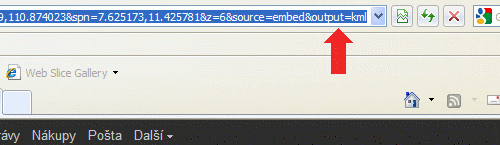
Metoda 2 (novější, snad ji zase nezruší):
Firma Google doplnila možnost přímého exportu mapy do souboru KML. Nyní už stačí kliknout na odkaz Jazyk KML (viz šipka na obrázku) a KML-soubor se uloží na disk.
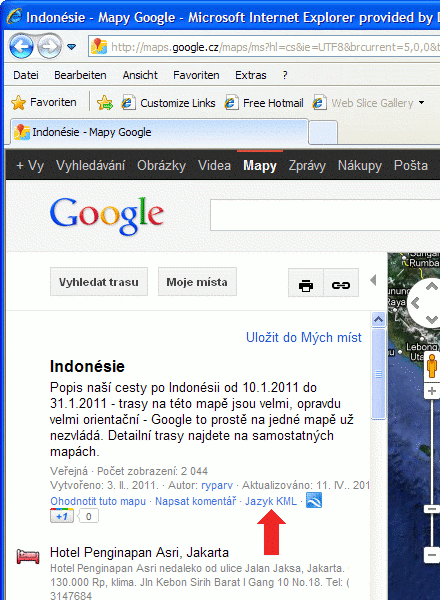
Zobrazí se dotaz, kam se má soubor uložit.
Kml soubor pak je možné například načíst do navigačního přístroje GPS nebo znovu naimportovat do vlastní Google mapy, tento KML soubor můžete považovat i za soukromou zálohu dat z aplikace Moje mapy u společnosti Google.
Google moje mapa - vytvoření kopie: uložte mapu do KML souboru. V Google mapách klikněte na Moje mapy, Vytvořit novou mapu. Pak zvolte Import a vyberte KML soubor.
Google moje mapa - obnova ze zálohy: v Moje mapy zvolte mapu, kterou chcete obnovit ze zálohy. Pokud už mapa neexistuje (omylem jste ji smazali, například), tak v Google mapách klikněte na Moje mapy, Vytvořit novou mapu a zadejte název a popis mapy. Pak zvolte Import a vyberte KML soubor se zálohou.
Poznámka: import z KML souboru nepřepíše stávající body zájmu v mapě, staré body zájmu a trasy musíte v případě potřeby vymazat ručně.
| Spřátelené stránky: Konstrukční kancelář ACR, Katalog katalogů |